Savienojums starp jūsu ierīci un mobilo sakaru operatora tīklu ir ļoti svarīgs netraucētai mobilajai saziņai. Izplatīta problēma, jo īpaši starp Samsung lietotājiem T-Mobile vai Sprint tīklos, ir saistīta ar kļūdu, kas kavē šo savienojumu.
Šī kļūda parasti rodas pēc tālruņa restartēšanas, īpaši pēc atjaunināšanas. Atsāknēšanas laikā ierīce mēģina izveidot savienojumu ar operatora tīkla torņiem. Ja savienojums neizdodas, tiek parādīta kļūda. Tālāk ir aprakstīti daži iespējamie šīs problēmas cēloņi:
- Vietējā tīkla pārtraukumi vai torņu apkope.
- Iespējamās kļūdas operatora lietotnē.
- Nepietiekams tīkla pārklājums jūsu tuvumā.
Lai efektīvi atrisinātu šo problēmu, ir svarīgi rūpīgi veikt norādītās darbības.
1. Notīriet Carrier Hub kešatmiņu un datus
- Pārejiet uz tālruņa iestatījumiem un pēc tam atlasiet Programmas .
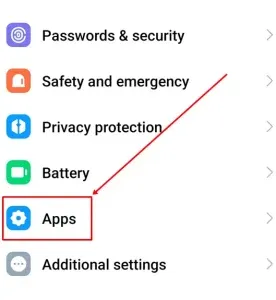
- Izvēlieties Pārvaldīt lietotnes .
- Atlasiet Krātuve un kešatmiņa .
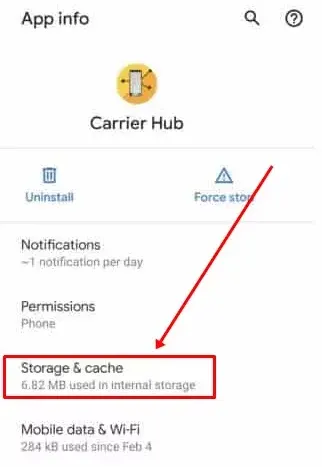
- Noklikšķiniet uz Notīrīt kešatmiņu .
- Pēc kešatmiņas iztīrīšanas pieskarieties OK un pēc tam izvēlieties opciju Notīrīt krātuvi .
- Atgriezieties pie lietotnes informācija un atlasiet Force Stop , pēc tam restartējiet ierīci.

2. Atspējojiet Carrier Hub paziņojumus
Lai novērstu traucējumus, īslaicīgi atspējojiet paziņojumus, līdz atrodat pastāvīgāku risinājumu.
- Atveriet tālruņa iestatījumus un pārejiet uz sadaļu Paziņojumi .
Ja lietojumprogramma ir novecojusi, tas var veicināt paziņojumu problēmas. Lai atjauninātu lietotni, veiciet tālāk norādītās darbības.
- Palaidiet Google Play veikalu .
- Pieskarieties savai profila ikonai augšējā labajā stūrī, pēc tam atlasiet Pārvaldīt lietotnes un ierīces .
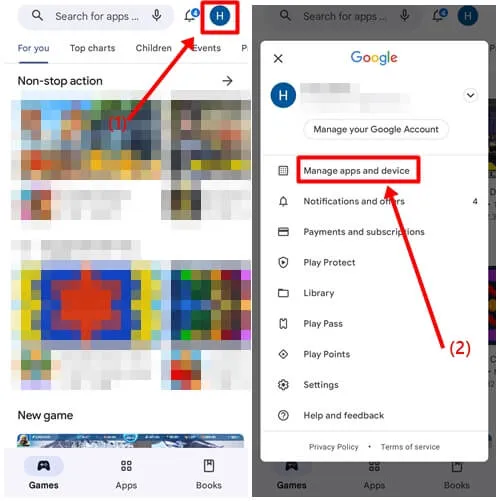
- Pieskarieties Atjaunināt, lai pabeigtu procesu.
Ja nepieciešams, jums var būt nepieciešams dators, lai turpinātu. Lai veiktu papildu problēmu novēršanu, veiciet tālāk norādītās darbības.
- Atveriet sadaļu Iestatījumi un atlasiet Par tālruni .
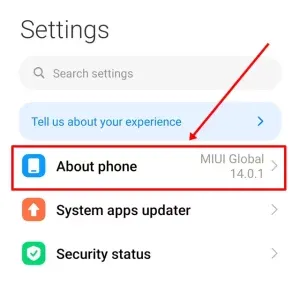
- Septiņas reizes pieskarieties Būvējuma numuram , lai iespējotu izstrādātāja opcijas .
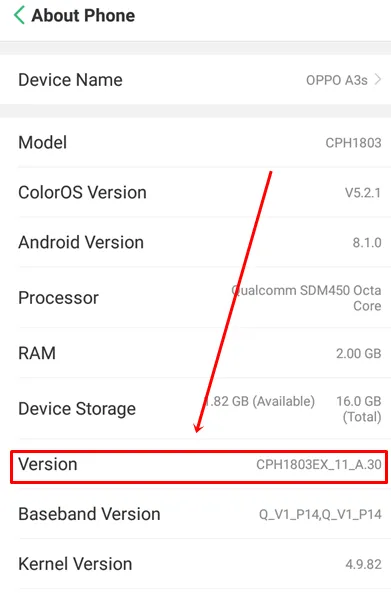
- Atgriezieties sadaļā Iestatījumi > Papildu iestatījumi > Izstrādātāja opcijas . Varat arī meklēt izstrādātāja opcijas, izmantojot iestatījumu meklēšanas joslu.
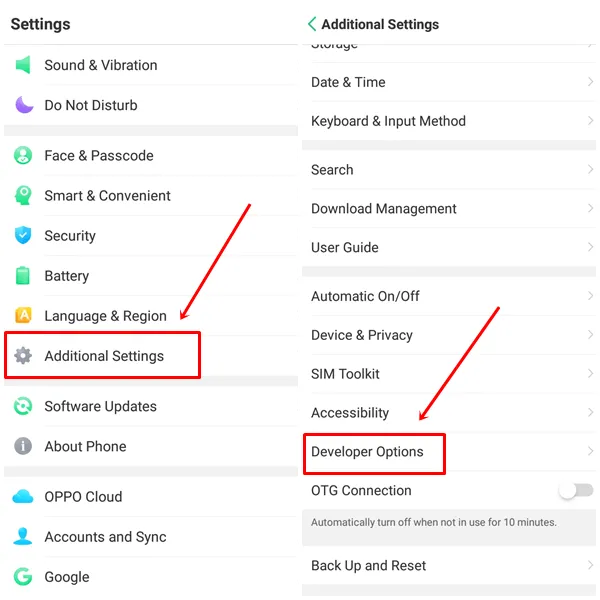
- Iespējojiet opciju USB atkļūdošana .
- Lejupielādējiet savā datorā ADB un Fastboot rīkus .
- Izvelciet lejupielādēto zip failu un savienojiet tālruni ar datoru, izmantojot USB kabeli.
- Pārejiet uz izvilkto ADB mapi.
- Nospiediet un turiet taustiņu Shift , pēc tam ar peles labo pogu noklikšķiniet uz mapes un atlasiet Atvērt PowerShell logu šeit .
- Noklikšķiniet uz Jā jebkurā lietotāja konta kontroles uzvednē, lai iegūtu administratora piekļuvi.
- Komandu uzvednē ievadiet adb ierīces un nospiediet taustiņu Enter, lai pārbaudītu savu ierīci. Ja tas netiek rādīts, pārbaudiet savienojumu.
- Kopējiet un ielīmējiet šo komandu: adb shell pm uninstall –user 0 com.sprint.ms.smf.services un nospiediet taustiņu Enter.
- Pēc atinstalēšanas procesa atvienojiet tālruni un restartējiet to, lai redzētu, vai problēma ir novērsta.
Secinājums
Noslēgumā mēs ceram, ka šie risinājumi ir palīdzējuši jums novērst problēmu ar ierīces mobilo sakaru operatora savienojumu. Ja jums ir kādi jautājumi vai nepieciešami papildu skaidrojumi par šīm darbībām, lūdzu, atstājiet komentāru tālāk, un mēs nekavējoties atbildēsim. Ja uzskatāt, ka šī rokasgrāmata ir noderīga, apsveriet iespēju dalīties tajā ar citiem, kam ir līdzīgas problēmas.
Atbildēt